win11所有系统托盘图标 Win11系统托盘图标设置方法
更新时间:2024-11-14 16:02:52作者:xtyang
Win11系统的系统托盘图标是我们经常需要关注和调整的部分,它们不仅能够方便我们快速访问各种功能,还可以让我们更好地管理系统资源,如果你想要个性化设置Win11系统托盘图标,那么就来看看下面的方法吧!在这篇文章中我们将为你详细介绍Win11系统托盘图标的设置方法,让你轻松定制自己喜欢的托盘图标样式。
方法如下:
1.第一步:在win11界面上,点击开始菜单后。点击【设置】选项
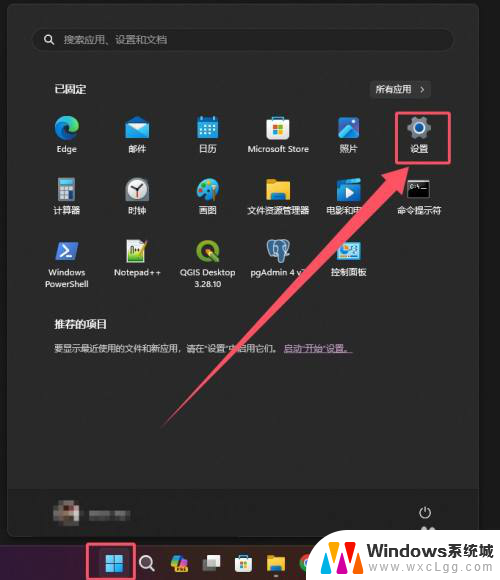
2.第二步:在设置界面上,选中个性化后,点击【任务栏】选项
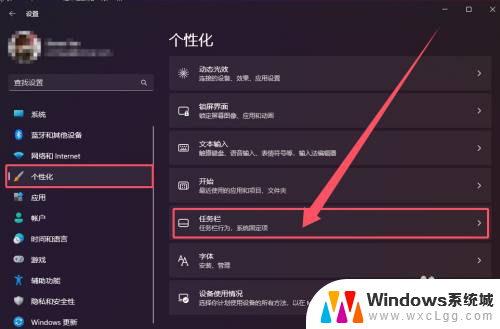
3.第三步:在任务栏界面上,点击【其他系统托盘图标】选项
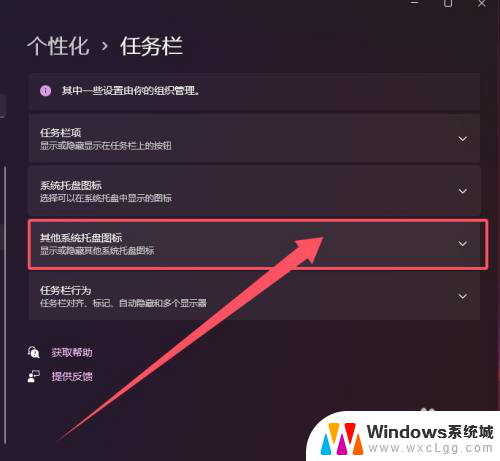
4.第四步:勾选或者取消在系统托盘的显示图标
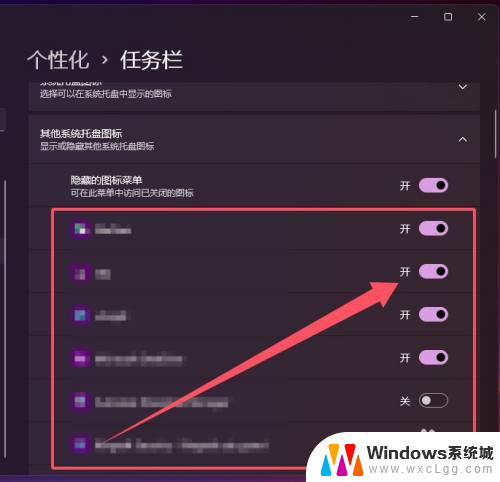
以上就是关于win11所有系统托盘图标的全部内容,有出现相同情况的用户就可以按照小编的方法了来解决了。
win11所有系统托盘图标 Win11系统托盘图标设置方法相关教程
-
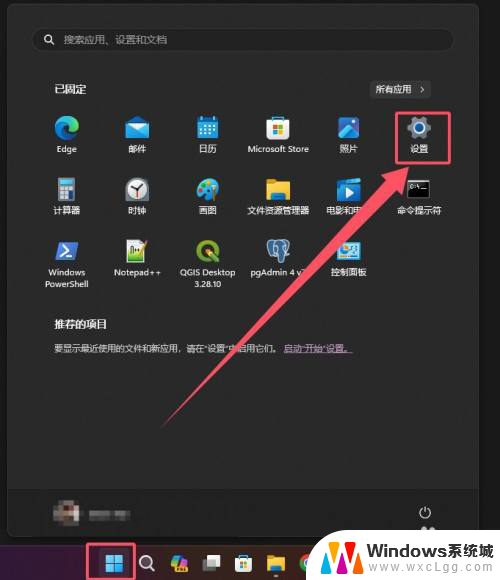 win11所有托盘图标 Win11系统托盘图标设置方法
win11所有托盘图标 Win11系统托盘图标设置方法2025-01-15
-
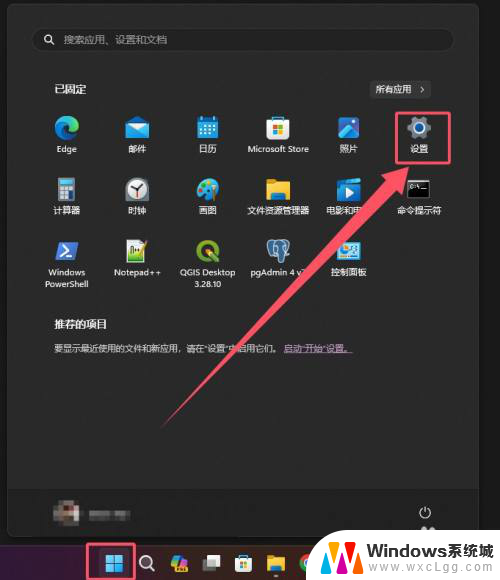 关于win11系统托盘图标 Win11系统托盘图标设置方法
关于win11系统托盘图标 Win11系统托盘图标设置方法2024-11-04
-
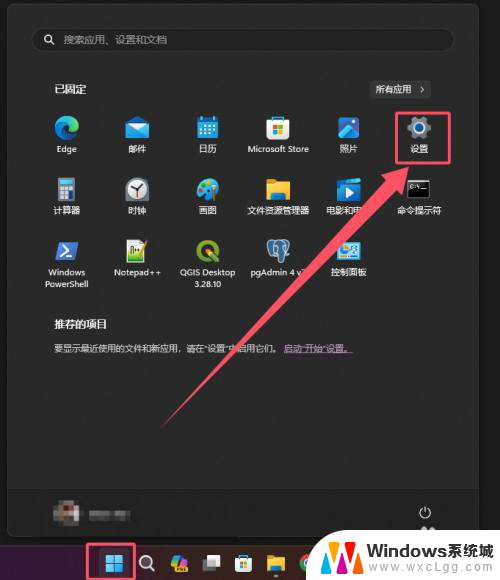 win11多余系统托盘图标 win11系统托盘图标设置教程
win11多余系统托盘图标 win11系统托盘图标设置教程2025-01-13
-
 win11托盘图标更改 Win11系统托盘图标设置方法
win11托盘图标更改 Win11系统托盘图标设置方法2025-04-11
-
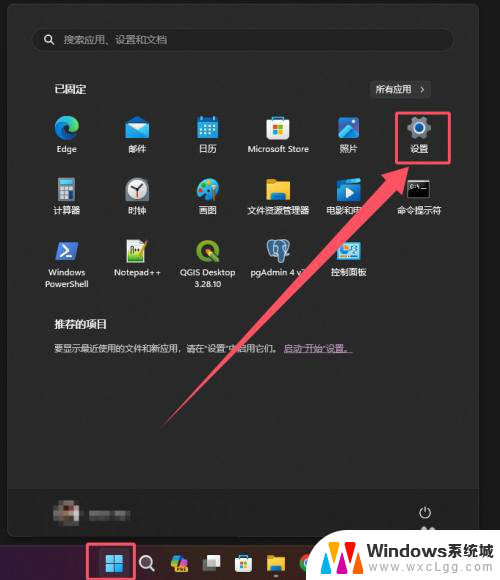 win11托盘图标更改 Win11系统托盘图标显示设置
win11托盘图标更改 Win11系统托盘图标显示设置2025-01-09
-
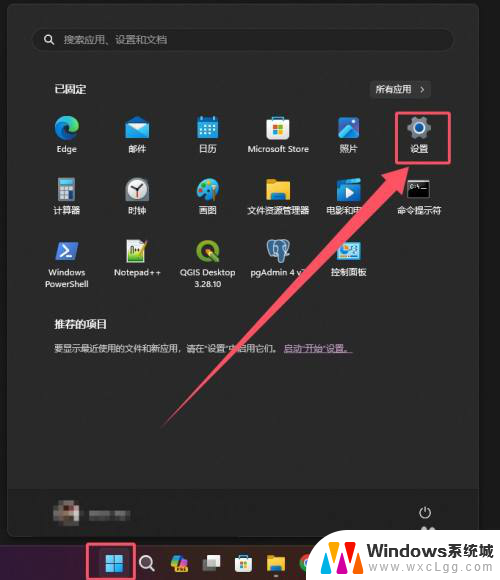 win11系统托盘位置 Win11系统托盘图标设置教程
win11系统托盘位置 Win11系统托盘图标设置教程2024-11-09
- win11系统托盘图标大小 win11桌面图标大小设置教程
- win11取消图标护盾 如何取消win11系统图标盾牌
- win11系统图标生成 Win11如何修改文件夹图标
- win11我的电脑图标怎么没了 Win11系统我的电脑图标不见了
- win11直接改文件后缀 win11文件后缀修改教程
- win11怎么查看电脑的物理地址 电脑物理地址查询方法
- win11屏幕和休眠不按设置 win11禁止休眠设置方法
- window11 忘记密码 笔记本电脑忘记密码怎么办快速解决
- win10怎么删除更新win11的文件 win11如何删除更新文件
- windows11关闭ipv6 Windows11 怎么屏蔽 ipv6
win11系统教程推荐
- 1 win11直接改文件后缀 win11文件后缀修改教程
- 2 window11 忘记密码 笔记本电脑忘记密码怎么办快速解决
- 3 win10怎么删除更新win11的文件 win11如何删除更新文件
- 4 win11找不到别人的共享打印机 win11无法共享打印机的解决方法
- 5 重置 win11的网络 Win11网络重置步骤
- 6 联想win11系统清理c盘 win11清理c盘垃圾步骤
- 7 win11excel调行高卡死 excel打开很卡怎么办
- 8 win11新电脑设置不更新系统 windows11系统不更新怎么办
- 9 win11连接电视投屏 win11投屏到电视机操作步骤
- 10 win11怎么设置任务栏不自动合并 Win11任务栏不合并显示怎么设置